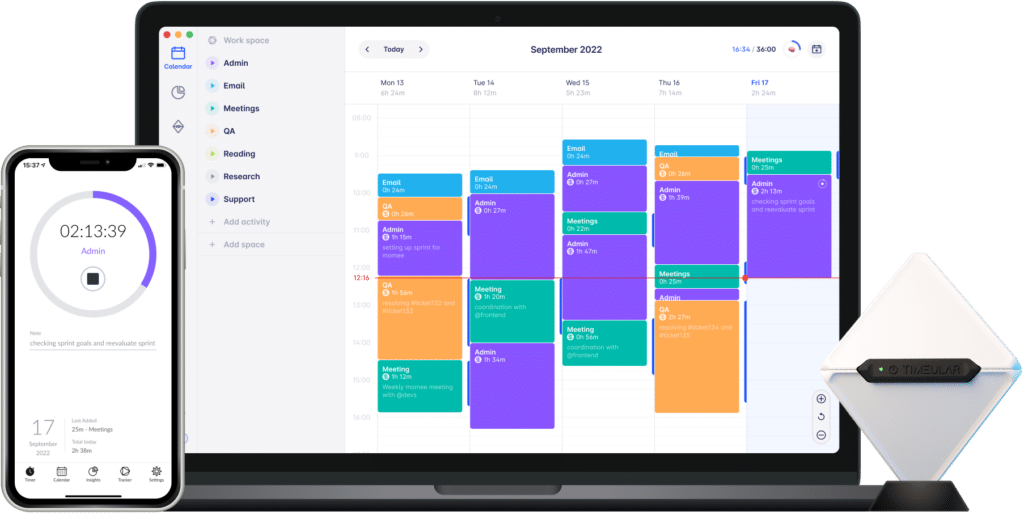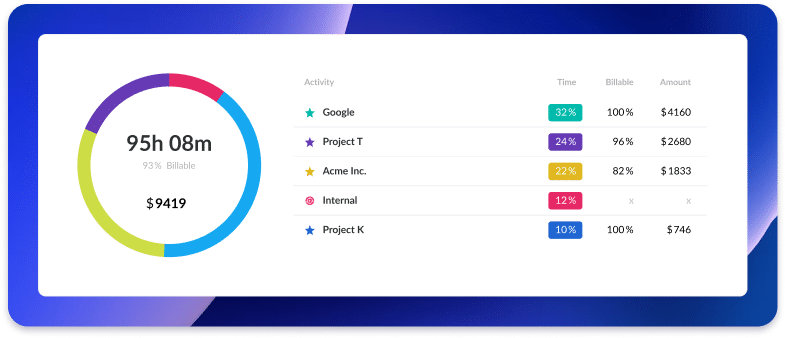La meilleure intégration de Monday.com pour le suivi du temps
Monday.com est un logiciel de gestion de projet connu pour ses fonctionnalités utiles telles que le suivi des tâches, la planification visuelle des projets et la collaboration en équipe.
Grâce à ces fonctionnalités clés, Monday est un choix de premier ordre pour de nombreux professionnels. Cependant, si vous avez besoin de suivre le temps et les heures de travail pour créer des rapports de temps, le suivi du temps de Monday peut s'avérer insuffisant.
Par conséquent, pour bénéficier d'une fonctionnalité de suivi du temps précise permettant la facturation des clients et une bonne gestion du temps, vous avez besoin d'une intégration du suivi du temps de Monday avec un logiciel de suivi du temps simple, intelligent et sécurisé.
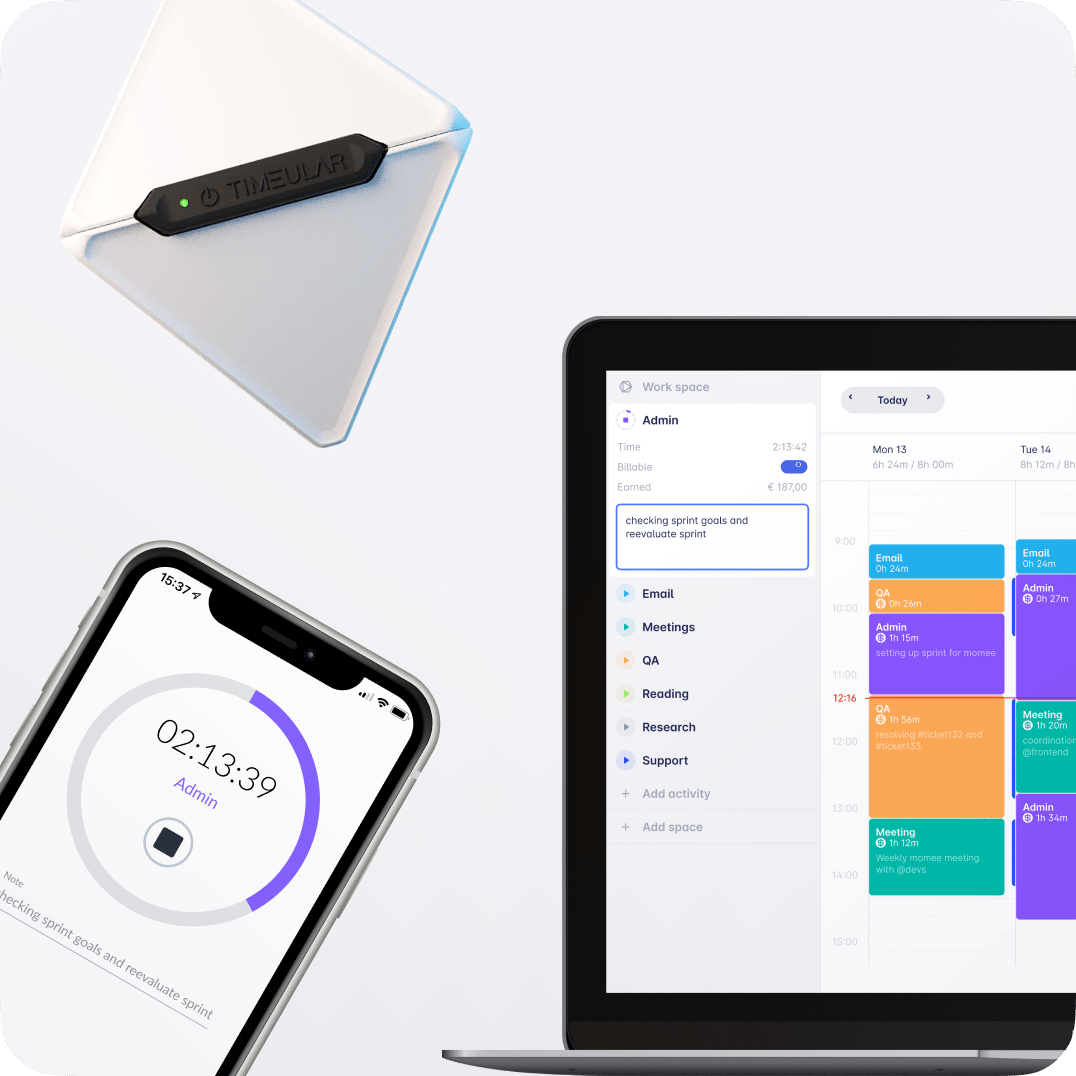
Vous venez de le trouver !
Dans cet article, vous apprendrez comment fonctionne le suivi du temps du lundi et comment l'optimiser à l'aide d'un logiciel de suivi du temps approprié afin d'obtenir une approche sans effort du suivi et de la gestion du temps.
Monday comprend-il une fonction de suivi du temps de travail ?
Oui, Monday propose une fonction native de suivi du temps. Toutefois, si l'utilisateur souhaite suivre le temps passé sur une certaine tâche, il doit le configurer manuellement.
Pour utiliser la fonction native de suivi du temps de Monday, vous devez ajouter une colonne de suivi du temps. Cette fonctionnalité n'est disponible que pour les utilisateurs qui souscrivent au plan Pro de Monday, l'option la plus chère.
Pourquoi le suivi du temps avec Monday est-il essentiel ?
- Gestion de projet et suivi du tempsLe suivi du temps, en particulier avec des outils comme Monday.com, est essentiel pour tout type de projet ou d'équipe. Il aide les chefs de projet et les membres de leur équipe à prendre conscience de leur temps, à suivre leurs tâches, à contrôler l'avancement du projet et à respecter le calendrier et le budget du projet.
- Le suivi du temps permet de s'assurer que les équipes utilisent leurs ressources de manière efficace, ce qui stimule la productivité et réduit les heures supplémentaires.
- En mettant en place un outil de suivi du temps de travailchaque membre de l'équipe, y compris les employés horaires, les employés à distance et les gestionnaires, est mieux équipé pour établir un budget précis, exercer un contrôle des coûts du projet et maintenir la précision de la facturation du projet et de la facturation du projet.
Pour stimuler la productivité, créer des rapports détaillés sur les heures travaillées par l'ensemble de l'équipe et assurer une gestion efficace des ressources dans l'ensemble du projet, vous devez suivre le temps dans Monday.
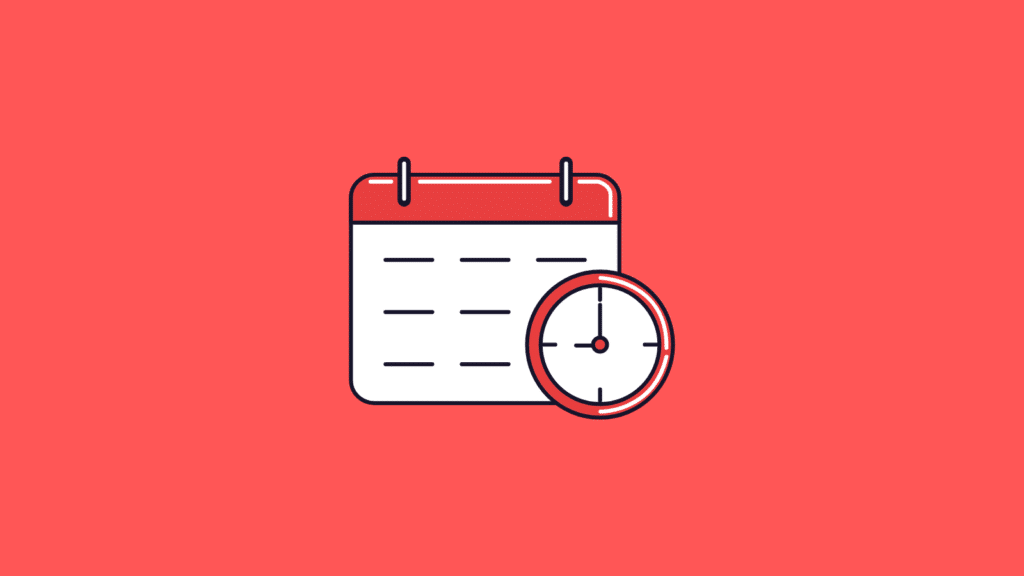
Comment gérer les projets et suivre le temps dans Monday.com
Pour suivre le temps dans Monday.com, vous devez créer une "colonne de suivi du temps".
- Pour l'ajouter, cliquez sur l'icône "+" en haut à droite du tableau et sélectionnez "Autres colonnes". Vous y trouverez la colonne "Suivi du temps". "Les utilisateurs doivent démarrer le minuteur pour suivre le temps passé sur une tâche.
- Il est également possible d'ajouter du temps manuellement. Toutefois, il est important de noter que cette fonction n'affiche pas toutes les périodes suivies et ne fournit pas d'informations supplémentaires. Par conséquent, vous devrez peut-être prendre des mesures supplémentaires pour recueillir plus d'informations ou simplement pour comptabiliser les heures facturables lorsque vous vous présentez à un client.
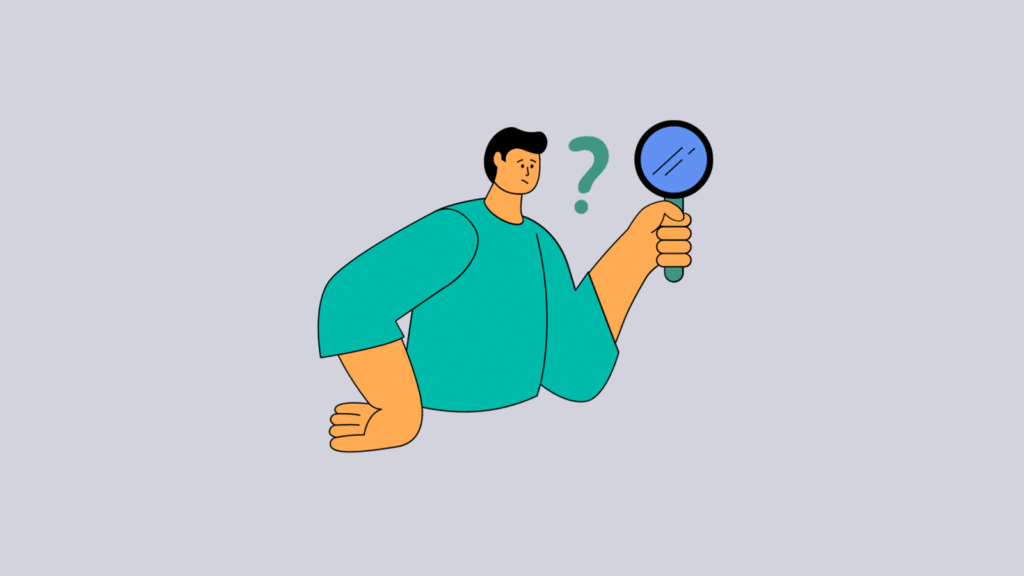
Les limites du suivi du temps de travail du lundi
Malheureusement, avec le niveau le plus basique de Monday Time Tracking, vous n'êtes pas en mesure de suivre de manière transparente et automatique le temps consacré à des tâches spécifiques.
Bien que Monday.com soit l'un des sites les plus performants en matière de suivi de projet il n'est pas suffisant en ce qui concerne le suivi du temps, et voici un exemple qui explique pourquoi :
- Fonctionnalités fondamentales de suivi du temps : Les fonctions de suivi du temps de Monday sont assez simples. Monday permet aux utilisateurs d'enregistrer le temps passé sur les tâches et c'est à peu près tout.
- Suivi manuel du temps : Monday ne dispose pas de fonctions plus avancées qu'un outil de suivi du temps dédié. Vous pouvez suivre le temps directement dans Monday en ajoutant des heures manuellement. Cette saisie manuelle des données rend les processus de suivi du temps sujets à l'erreur humaine.
- Capacités de reporting limitées : Les rapports temporels et les options d'analyse proposés par Monday ne sont pas assez complets pour répondre aux besoins avancés. Elles n'offrent pas la profondeur de vue nécessaire pour améliorer les relations avec les clients, par exemple en renforçant la transparence du processus de facturation.
- Le suivi du temps natif n'est disponible que dans les plans payants : La colonne de suivi du temps et le widget de suivi du temps ne sont disponibles que pour les utilisateurs qui souscrivent à l'offre Pro.
En conclusion, si vous avez besoin d'un outil de suivi du temps qui rendra le suivi du temps transparent (= automatisé) et vous fournira des informations précieuses, vous devez vous fier à un logiciel de gestion du temps tiers.
Timeular: La meilleure intégration du suivi du temps de travail sur Monday.com
Le suivi du temps devrait être facile et sans tracas. C'est là qu'intervient Timeular , la meilleure solution tierce de suivi du temps qui s'intègre à Monday.
Timeular est un logiciel de suivi du temps simple, intelligent et sécurisé, auquel plus de 100 000 équipes d'utilisateurs font confiance dans le monde entier. Entrons dans les détails et les principales fonctionnalités.
Tracker physique pour un suivi facile du temps
Avec Timeular's physique cube de gestion du temps sur votre bureau, vous pouvez suivre sans effort le temps de plus de 1000 activités. Il n'est pas nécessaire d'ouvrir votre logiciel de suivi du temps ou votre outil de gestion de projet pour modifier, démarrer ou arrêter manuellement le suivi - il suffit de retourner le cube et le logiciel enregistre le temps.
De cette façon, vous et votre équipe pouvez cultiver une habitude de suivi du temps, sans être stressés par le suivi du temps.
Veuillez noter que le tracker est un logiciel optionnel conçu pour simplifier le processus de suivi du temps et y apporter un peu de plaisir.
Méthodes de suivi multiples
Quelles que soient vos préférences, Timeular vous permet de choisir la méthode de suivi du temps qui convient le mieux à votre style de travail, qu'il s'agisse de feuilleter le tracker physique, d'utiliser des raccourcis clavier ou d'utiliser le suivi du temps automatisé.
Toutes ces méthodes garantissent une expérience de suivi des temps fluide et rapide, réduisant de manière significative le temps passé à créer des rapports de temps.
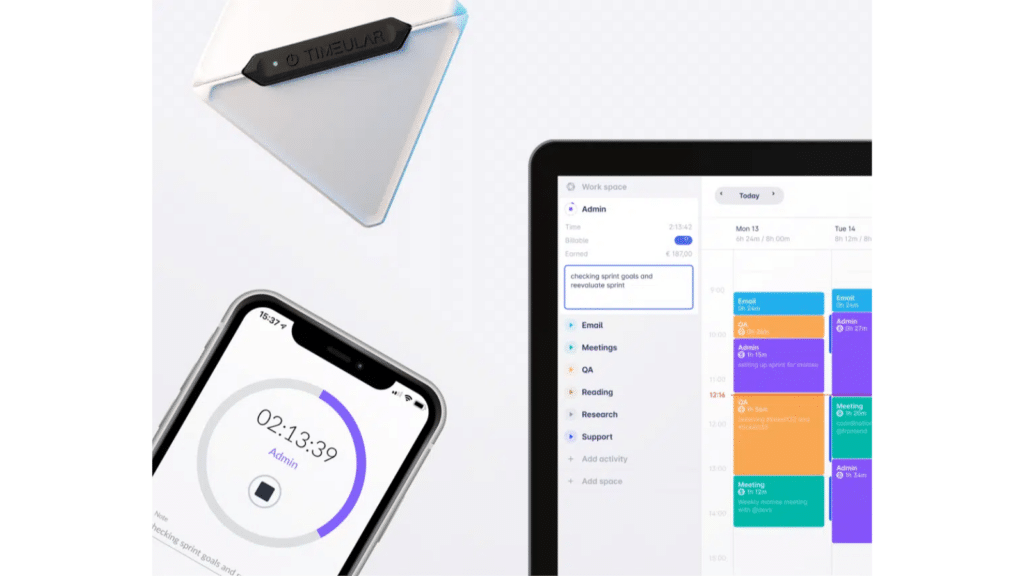
Contrôle du budget du projet
Contrôlez le budget de vos projets en définissant le nombre d'heures planifiées pour chaque projet (également connu sous le nom de budget temporel). Timeular vous avertit lorsque vous approchez de certaines limites, évitant ainsi les dépassements de budget tout en préservant la satisfaction du client.
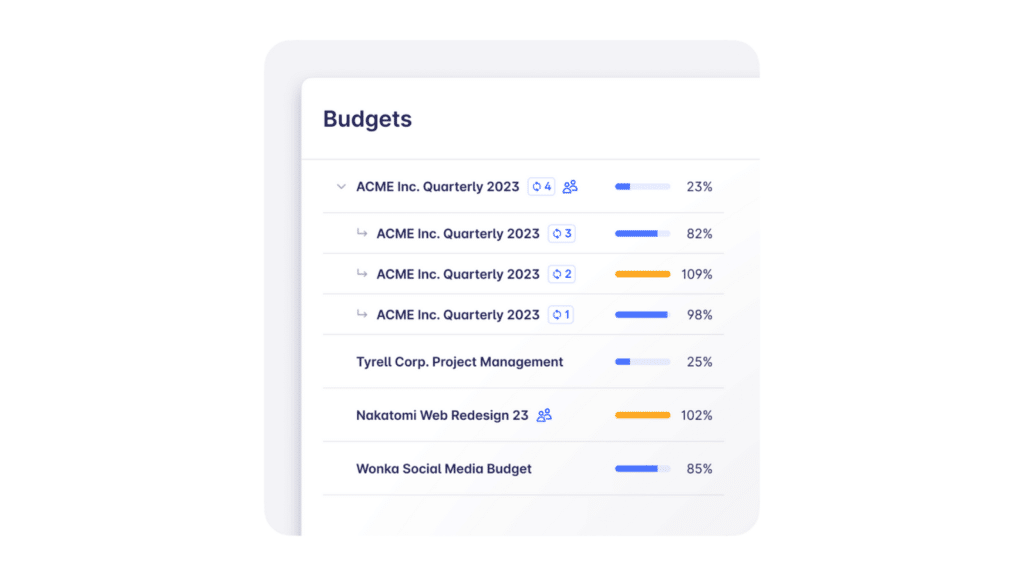
Suivi automatisé du temps
Le suivi du temps ne doit pas nécessairement prendre beaucoup de temps. Avec Timeular timer et ses fonctions de suivi du temps automatisé et de suivi du temps par l'IA, cela peut être aussi peu qu'une minute par jour.
Vous n'avez pas besoin de créer des entrées manuelles pour suivre le temps passé sur vos projets et vos tâches, ni de remplir des modèles de feuilles de temps chaque semaine.
Remplissez vos feuilles de temps automatiquement sur la base de rapports sur l'utilisation des applications, les sites web visités et les événements programmés dans le calendrier.
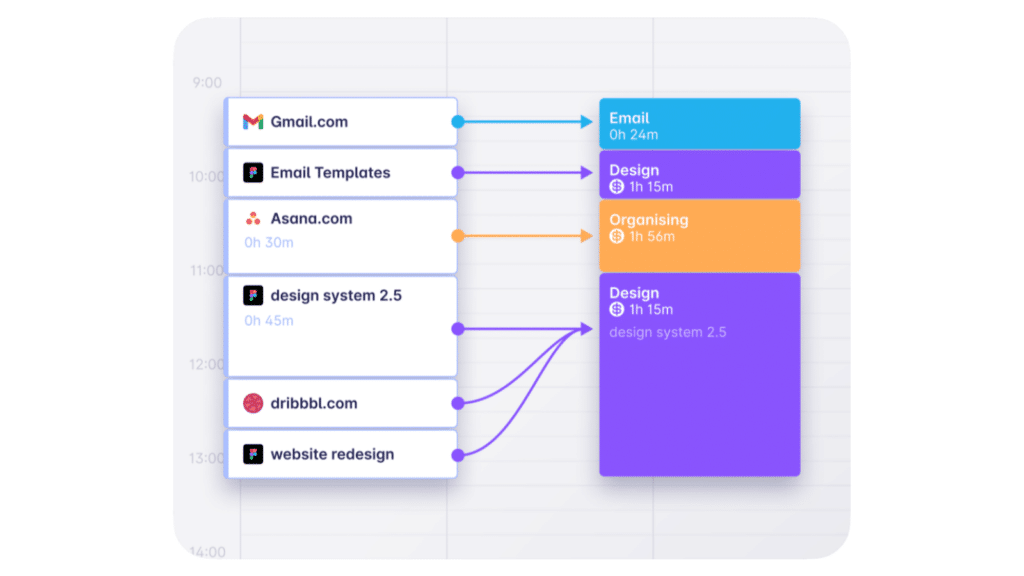
Rapports instantanés et complets
Accédez à des fonctions de reporting polyvalentes avec différents filtres et vues qui offrent des informations exploitables sur les niveaux de productivité et l'avancement des projets - pas besoin de coûts supplémentaires ou de plans supérieurs pour accéder à ces précieux rapports.
Utilisez le système intuitif de système de saisie des temps et vous obtiendrez les résultats suivants.
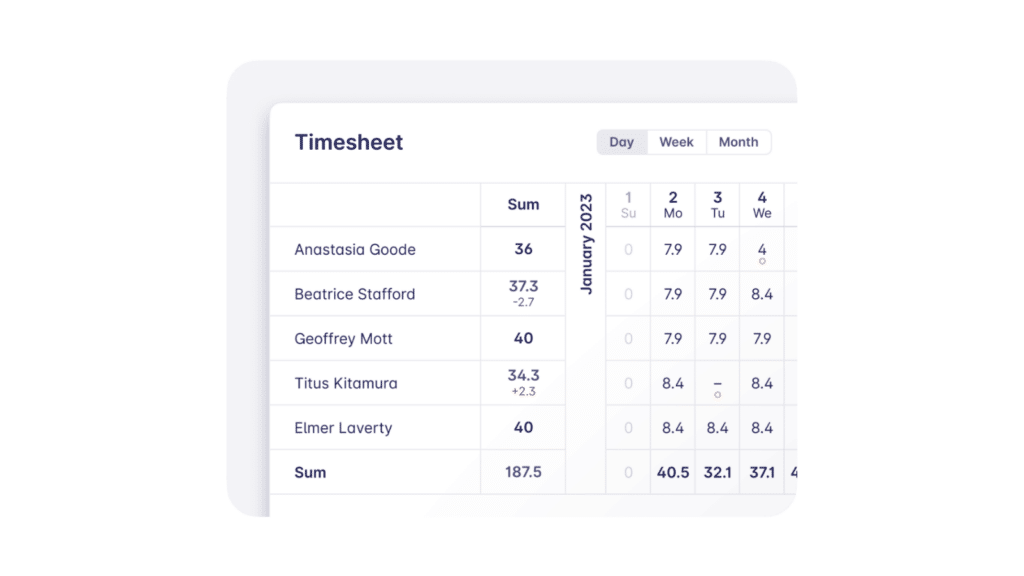
Automatisation des heures facturables et non facturables
En tant que logiciel de suivi des heures facturables Timeular vous permet d'étiqueter les tâches comme facturables ou non facturables pour les suivre automatiquement. Timeular timer vous permet de désigner les tâches comme facturables ou non facturables pour les suivre automatiquement. En attribuant des taux horaires aux tâches ou aux membres de l'équipe, le système calcule les coûts de manière transparente, ce qui simplifie la création de rapports d'heures en un rien de temps.
Cela simplifie le suivi des coûts des projets et une facturation précise, ainsi qu'un aperçu des projets et de l'efficacité des équipes.
Suivi des heures supplémentaires
Le suivi des heures supplémentaires doit être contrôlé et récompensé. Avec le suivi des heures supplémentaires qui enregistre automatiquement les heures supplémentaires dans votre feuille de temps, toutes les heures supplémentaires et les heures déficitaires sont automatiquement enregistrées en fonction des horaires de travail précédemment configurés et des congés demandés. Des salaires justes et précis, toujours !
Gestion des congés
Timeular sert de système de suivi des congéségalement. Il vous aide à gérer différents types de congés, y compris les congés payés, les congés de maladie, les congés annuels et autres, afin que vous puissiez planifier et gérer efficacement les projets et la charge de travail.
Suivi du temps de travail et des congés dans un seul outil ? Oui, je vous en prie.
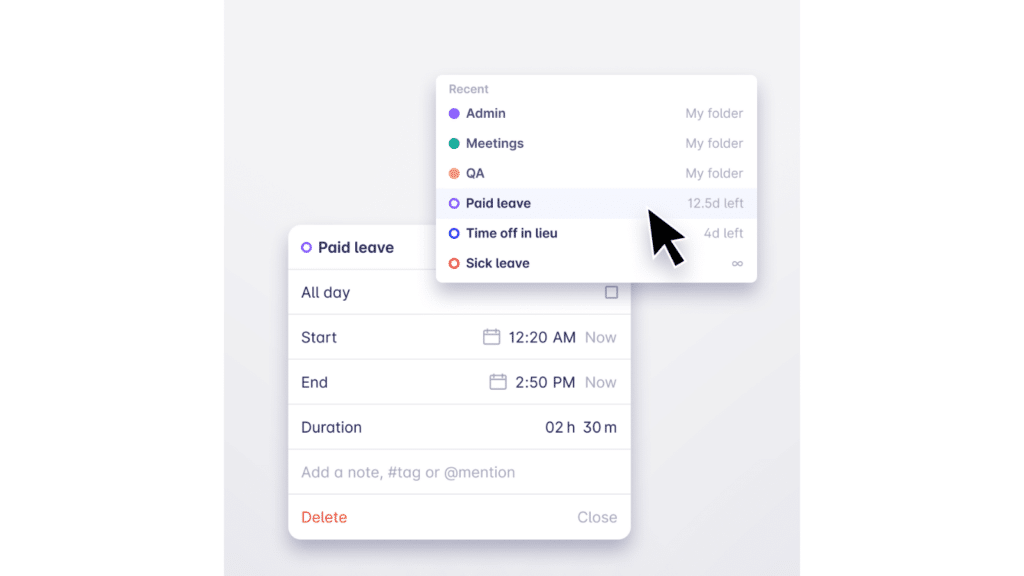
Lire aussi : Comment Timeular s'intègre à GitLab
Comment suivre le temps sur Monday.com avec Timeular
Vous pouvez facilement intégrer Timeular avec Monday.com via Zapier, en suivant les étapes :
- Si vous ou votre équipe n'avez pas de compte, vous n'aurez pas à payer d'abonnement à Zapier, car vous pouvez l'utiliser gratuitement jusqu'à 100 intégrations. De plus, vous n'avez besoin d'aucune compétence en codage pour établir cette connexion. Pour commencer, vous devez être authentifié à la fois sur Monday.com et sur Timeular.
- Pour connecter Timeular à Zapier, vous aurez besoin d'une clé API et d'une API secrète. Vous pouvez les trouver sur Timeular en naviguant vers Paramètres > Mon compte > API > Créer une nouvelle clé API. Les deux outils sont désormais intégrés. Vous devez maintenant créer un Zap (action de Zapier) pour suivre votre temps dans Monday.com avec Timeular.
- Créez un nouveau Zap. Le déclencheur peut être la création d'un nouvel élément sur le tableau et l'action devra être définie pour commencer à suivre le temps sur Timeular.
- Consultez notre article d'assistance pour plus d'informations sur l'intégration de Timeular avec Zapier.
Consultez la vidéo ci-dessous pour obtenir des instructions vidéo guidées :
Conclusion
Monday.com est un excellent choix pour ses fonctionnalités de gestion de projet, mais comme sa fonction native de suivi du temps comporte des limites, il est essentiel de l'intégrer à un outil autonome de suivi du temps.
Pour répondre à vos besoins complexes en matière de suivi, utilisez Timeular, la meilleure intégration de suivi du temps de Monday.com. Elle offre des avantages notables : vous pouvez obtenir un processus de suivi du temps plus robuste et plus intuitif, ce qui vous aidera à optimiser la gestion de projet et la productivité de l'équipe.